Если вы заядлый поклонник Apple, вам легко с ними связаться. Как нам пришла в голову эта идея? Это связано с тем, что Apple предлагает AirDrop для обмена файлами и управления ими между устройствами. Точно так же AirPlay полезен, когда вы хотите воспроизводить видео или аудиофайлы на другом устройстве. Действительно, просмотр на большом экране доставляет массу удовольствия, особенно если видео содержит множество удивительных деталей, которые нельзя пропустить.
С другой стороны, вы хотите получить возможность воспроизводить свои видео на VLC. С этой целью мы создали этот пост, чтобы подробно рассказать, как это сделать. Узнайте, как использовать VLC с AirPlay и оживите свои видео с помощью этих программных приложений и технологий.

- Часть 1. Поддерживает ли VLC AirPlay?
- Часть 2. Используйте AirPlay для трансляции VLC на Apple TV
- Часть 3. Трансляция VLC на телевизор Samsung через AirPlay
- Часть 4. Бонус: трансляция экрана вашего телефона на ПК
- Часть 5. Часто задаваемые вопросы о зеркалировании экрана VLC с помощью AirPlay
Часть 1. Поддерживает ли VLC AirPlay?
VLC известен своей широкой поддержкой платформ: он доступен для Windows, macOS, Linux, iOS, Android и других систем. Кроме того, он способен воспроизводить широкий спектр медиаформатов и кодеков, что делает его популярным выбором для пользователей, которым нужен универсальный медиаплеер. Итак, есть ли поддержка VLC AirPlay? Вот ответ. VLC объявила о поддержке Apple Airplay. Благодаря этой функции пользователи могут без проблем проецировать любой медиафайл со своего устройства Android или iOS на Apple TV.
Эта функция является частью многих функций, сопровождающих последнюю версию VLC — 4.0. Если бы VLC поддерживал AirPlay, пользователи на различных платформах могли бы передавать контент со своих устройств на AirPlay-совместимые ресиверы, такие как Apple TV или динамики с поддержкой AirPlay.
AirPlay поддерживает потоковую передачу на несколько устройств одновременно, позволяя пользователям одновременно наслаждаться мультимедиа на нескольких экранах или динамиках. Интеграция поддержки AirPlay в VLC позволит пользователям передавать контент со своего проигрывателя VLC на несколько устройств с поддержкой AirPlay в своей сети.
Часть 2. Используйте AirPlay для трансляции VLC на Apple TV
Вы хотите воспроизводить видео или фильмы с помощью VLC с помощью AirPlay. Это возможно, поскольку компьютеры Macbook поддерживают AirPlay и могут проецировать различные мультимедийные файлы, такие как презентации PowerPoint, видео и аудиофайлы. Чтобы узнать, как это сделать, ознакомьтесь с шагами, приведенными ниже:
Шаг 1 На своем компьютере Mac найдите видео, которое хотите воспроизвести, и используйте VLC в качестве медиаплеера. Затем сначала проверьте, работает ли видео должным образом.
Шаг 2 Затем убедитесь, что ваш Mac и Apple TV подключены к одной сети Wi-Fi. Это гарантирует, что не возникнет проблем с установлением соединения между устройствами, с которых и на которые будет проецироваться видео.
Шаг 3 На этот раз нажмите кнопку Apple в верхнем левом углу экрана. Затем перейдите в Параметры дисплея. С Дисплей AirPlay вариант внизу, отметьте раскрывающийся список. Это даст вам варианты, где ваш Apple TV тоже должно появиться. Вот как можно использовать AirPlay с VLC на Apple TV.

Часть 3. Трансляция VLC на телевизор Samsung через AirPlay
Помимо компьютера Mac, мобильные устройства, такие как iPad, также можно зеркально отображать на телевизоре Samsung через AirPlay. Вы правильно поняли. К тому времени все видео, сохраненные на вашем iPad, можно будет отображать и просматривать на гораздо большем экране. Мало того, телевизор также может служить холстом, когда вы рисуете на iPad. Это означает, что художнику будет легче увидеть детали своей работы. С другой стороны, выполните следующие действия, чтобы узнать, как работает VLC AirPlay на телевизоре Samsung.
Шаг 1 На iPad откройте VLC вместе с видео, которое вы хотите воспроизвести с помощью этого медиаплеера.
Шаг 2 Теперь нажмите кнопку AirPlay на iPad и выберите Apple TV.
Шаг 3 После выполнения вышеуказанных шагов экран iPad должен отобразиться на Apple TV, подключенном к телевизору Samsung. Именно так работает VLC iPad AirPlay.
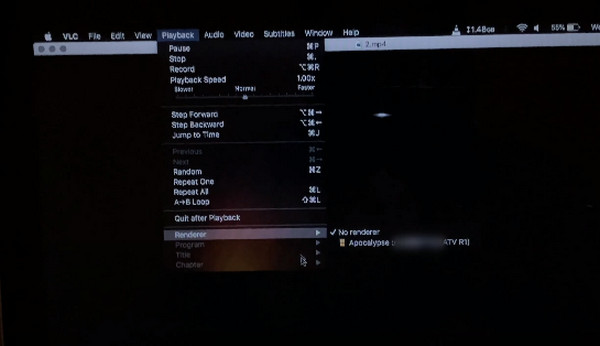
Часть 4. Бонус: трансляция экрана вашего телефона на ПК
У нас также есть рекомендация по зеркалированию экрана вашего телефона на ПК, а именно: Зеркало телефона Apeaksoft. Это приложение полезно, особенно когда вам нужно записывать действия на экране телефона, а не зеркалировать его. Вы также можете комментировать записанный экран во время записи. Кроме того, существует гибкость в плане установления соединения между компьютером и телефонными устройствами. Вы можете без проблем зеркально отображать телефоны на ПК с помощью QR-кода, сканирования или обнаружения. Кроме того, можно подключиться через проводное соединение, если подключение к Интернету нестабильно или недоступно. Вы можете следовать простым инструкциям ниже, чтобы узнать, как работает этот инструмент.
Шаг 1Скачать приложениеПрежде всего, получите установщик программы, запустив Скачать Кнопка ниже. Как только приложение загрузится, сразу установите и запустите его на своем компьютере.
Шаг 2Установить соединение между устройствамиАналогично, вы должны убедиться, что ваш телефон и компьютер находятся в одной сети Wi-Fi. После этого выберите, хотите ли вы зеркалировать свое устройство по беспроводной сети или использовать провод. Если вы выберете проводное соединение, вы можете просто подключить USB-конец кабеля к USB-порту компьютера, а другой конец — к телефону.
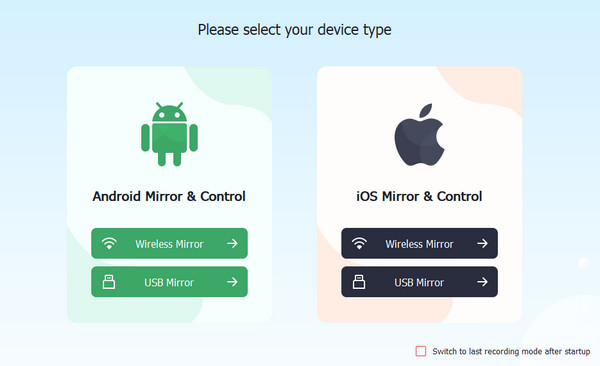
Беспроводное соединение предлагает три способа подключения. Вы можете обнаружить свое компьютерное устройство, ввести код или отсканировать QR-код. Этот процесс возможен, если вы используете FoneLab, который по сути является партнером Apeaksoft Phone Mirror для беспроводного соединения. Вам просто нужно скачать FoneLab на свое мобильное устройство.
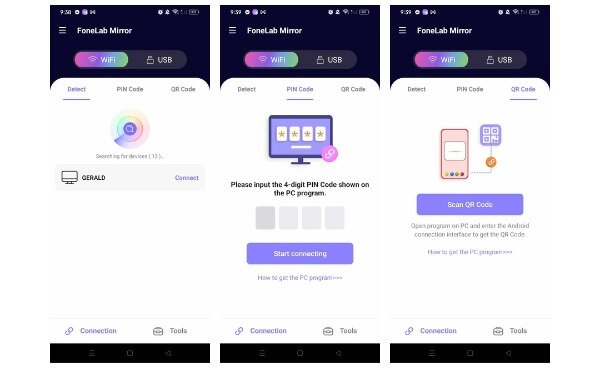 Шаг 3Отображение экрана телефона на ПК
Шаг 3Отображение экрана телефона на ПКНаконец, когда вышеуказанные шаги выполнены и зеркалирование прошло успешно, теперь вы можете использовать функции, предлагаемые приложением. Вы можете комментировать, записывать и многое другое.
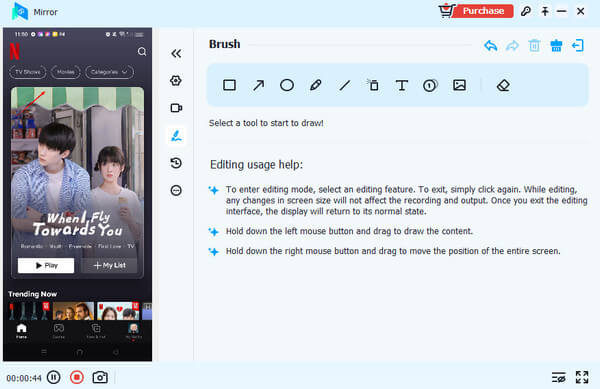
Часть 5. Часто задаваемые вопросы о зеркалировании экрана VLC с помощью AirPlay
Как включить AirPlay в VLC?
Чтобы включить AirPlay в VLC, вам необходимо убедиться, что у вас установлена последняя версия VLC. Затем просто откройте VLC, перейдите в меню «Воспроизведение» и выберите «Рендерер». Оттуда вы должны увидеть список доступных устройств AirPlay. Выберите устройство, на которое вы хотите осуществлять потоковую передачу, и VLC начнет потоковую передачу.
Нужно ли мне находиться в той же сети Wi-Fi, чтобы использовать VLC AirPlay?
Да, ваш компьютер под управлением VLC и устройство с поддержкой AirPlay должны быть подключены к одной и той же сети Wi-Fi, чтобы VLC AirPlay работал.
Могу ли я транслировать контент с моего устройства iOS или macOS на VLC с помощью AirPlay?
Нет, VLC AirPlay предназначен для потоковой передачи контента из VLC на устройства с поддержкой AirPlay, а не наоборот.
Заключение
ВЛК Эйрплей должно работать с большинством устройств с поддержкой AirPlay, но совместимость может варьироваться в зависимости от прошивки и характеристик устройства. Если у вас возникнут какие-либо проблемы, рекомендуется проверить документацию устройства или проверить совместимость.




